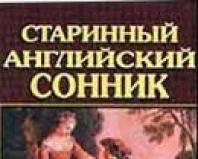किसी भी टीवी को इंटरनेट से जोड़ने के निर्देश। हम टीवी को नेटवर्क केबल (LAN) के माध्यम से इंटरनेट से कनेक्ट करते हैं
प्रगति स्थिर नहीं है और अब टीवी पर आप न केवल प्रसारण टेलीविजन देख सकते हैं, बल्कि इंटरनेट पर सर्फ भी कर सकते हैं और ऑनलाइन फिल्में भी देख सकते हैं। उनकी वास्तुकला के संदर्भ में, आधुनिक टेलीविजन की तुलना कंप्यूटर से की जा सकती है; उनके पास एक प्रोसेसर और रैम है। लेकिन एक आधुनिक टीवी की सभी क्षमताओं का अधिकतम उपयोग करने के लिए, आपको इसे इंटरनेट, एक घरेलू कंप्यूटर, एक साउंड सिस्टम और इसी तरह से कनेक्ट करना होगा। इस लेख में, मैं टीवी की मुख्य क्षमताओं में से एक - इंटरनेट तक पहुंच, अर्थात् टीवी को इंटरनेट से कनेक्ट करने के तरीकों पर बात करना चाहूंगा।
नेटवर्क केबल का उपयोग करके अपने टीवी को इंटरनेट से कनेक्ट करना।
टीवी को कनेक्ट करने का सबसे पारंपरिक तरीका नेटवर्क केबल के माध्यम से है। परंपरागत रूप से, यह योजना इस तरह दिखती है: प्रदाता का केबल राउटर से जुड़ा होता है, और राउटर से टीवी, कंप्यूटर, लैपटॉप आदि से कनेक्ट करने के लिए पहले से ही केबल होते हैं।
कनेक्ट करने के लिए, आवश्यक लंबाई का एक नेटवर्क केबल (पैच कॉर्ड) खरीदें और टीवी और राउटर को कनेक्ट करें।


यदि आपने सेटिंग्स में कोई बदलाव नहीं किया है, तो इस पद्धति के लिए धन्यवाद, आपके टीवी पर इंटरनेट स्वचालित रूप से कॉन्फ़िगर हो जाएगा, अर्थात। आप तुरंत स्मार्ट टीवी लॉन्च कर सकते हैं और टीवी पर इंटरनेट का आनंद ले सकते हैं।
इस विधि के लाभ:
कनेक्ट करते समय कॉन्फ़िगरेशन की आवश्यकता नहीं होती है.
विधि के नुकसान:
केबल खरीदने और बिछाने की आवश्यकता होती है, जो कभी-कभी मुश्किल होता है।
वाई-फाई का उपयोग करके अपने टीवी को इंटरनेट से कनेक्ट करना।
अपने टीवी को इंटरनेट से कनेक्ट करने का एक अन्य लोकप्रिय तरीका वायरलेस वाई-फाई नेटवर्क है। पारंपरिक योजना इस तरह दिखती है: प्रदाता का नेटवर्क केबल राउटर में जाता है, और राउटर वाई-फाई के माध्यम से इंटरनेट वितरित करता है।

अगर आपके टीवी में वाई-फाई नहीं है तो आप इसके लिए वाई-फाई अडैप्टर खरीद सकते हैं।

ध्यान!!!इस बात पर जोर दिया जाना चाहिए कि यदि टीवी इस वायरलेस तकनीक का समर्थन करता है तो वाई-फाई एडाप्टर खरीदना उपयुक्त है। इसे टीवी के निर्देशों में दर्शाया जाना चाहिए - वाई-फ़ाई तैयार. इसके अलावा, आपको विशेष रूप से अपने टीवी मॉडल के लिए एक वाई-फाई एडाप्टर खरीदने की आवश्यकता है; आपको टीवी के लिए या टीवी निर्माता की वेबसाइट पर शामिल निर्देशों से पता चलेगा कि वाई-फाई एडाप्टर का कौन सा मॉडल उपयुक्त है।
इस विधि के लाभ:
बिना केबल बिछाए आप अपने टीवी को इंटरनेट से कनेक्ट कर देते हैं।
विधि के नुकसान:
यदि टीवी पर वाई-फाई नहीं है, तो आपको वाई-फाई एडाप्टर खरीदना होगा।
वाई-फाई एक्सेस प्वाइंट का उपयोग करके अपने टीवी को इंटरनेट से कनेक्ट करना।
यदि आपका टीवी वाई-फाई का समर्थन नहीं करता है, और आप पूरे कमरे में नेटवर्क केबल नहीं चलाना चाहते हैं, तो आप वाई-फाई एक्सेस प्वाइंट का उपयोग करके टीवी को कनेक्ट कर सकते हैं। वे। आपके पास एक क्लासिक तस्वीर है - प्रदाता का नेटवर्क केबल राउटर से जुड़ा है और वाई-फाई के माध्यम से सभी उपकरणों में इंटरनेट वितरित करता है। वाई-फाई एक्सेस प्वाइंट आपको वाई-फाई सिग्नल को इलेक्ट्रिकल सिग्नल में बदलने और इसे नेटवर्क केबल पर "चलाने" की अनुमति देता है। वैसे, नया वाई-फाई एक्सेस प्वाइंट खरीदना बिल्कुल भी जरूरी नहीं है; एक अन्य वाई-फाई राउटर इन उद्देश्यों के लिए उपयुक्त हो सकता है, बशर्ते कि वह क्लाइंट कनेक्शन मोड का समर्थन करता हो।

इस विधि के लाभ:
केबल बिछाने की आवश्यकता नहीं.
विधि के नुकसान:
क्लाइंट मोड में काम करने वाले वाई-फ़ाई एक्सेस प्वाइंट या वाई-फ़ाई राउटर की आवश्यकता है।
होमप्लग एवी तकनीक का उपयोग करके अपने टीवी को इंटरनेट से कनेक्ट करना
अपने टीवी को इंटरनेट से कनेक्ट करने का दूसरा तरीका होमप्लग एवी एडाप्टर का उपयोग करना है। होमप्लग एवी एडाप्टर क्या है? प्रौद्योगिकी डेटा वाहक के रूप में नियमित होम/ऑफिस वायरिंग का उपयोग करके नेटवर्क उपकरणों को जोड़ने का एक वैकल्पिक तरीका है। यह कैसे काम करता है इसके बारे में लेख में और पढ़ें। सॉकेट के माध्यम से इंटरनेट/स्थानीय होम नेटवर्क। होमप्लग एवी तकनीक . तो, विधि का सार इस प्रकार है - उदाहरण के लिए, आप दो होमप्लग एवी एडाप्टर खरीदते हैं टीपी-लिंक पीए2010. एक को वाई-फाई राउटर के पास से कनेक्ट करें और इसे नेटवर्क केबल से राउटर से कनेक्ट करें, दूसरे को टीवी के पास और नेटवर्क केबल का उपयोग करके इसे टीवी से कनेक्ट करें। आप होमप्लग एवी एडाप्टर के बीच एक नेटवर्क स्थापित करते हैं, सौभाग्य से यह एक बटन दबाकर किया जाता है, और वॉइला, आपका टीवी इंटरनेट से कनेक्ट हो जाता है। यह ध्यान देने योग्य है कि होमप्लग एवी एडेप्टर एक साथ दो टुकड़ों के सेट के रूप में खरीदना सस्ता है।

वर्णित विधि के लाभ:
आपके अपार्टमेंट/कार्यालय के चारों ओर केबल चलाने की कोई आवश्यकता नहीं है।
विधि के नुकसान:
होमप्लग एवी एडाप्टर खरीदने की आवश्यकता है।
जैसा कि आप देख सकते हैं, संकेतित विधियों का उपयोग करके न केवल टीवी को जोड़ा जा सकता है, बल्कि राउटर से दूर स्थित किसी भी उपकरण (कंप्यूटर, लैपटॉप, आदि) को भी जोड़ा जा सकता है।
अक्सर, अपना पहला स्मार्टटीवी खरीदने के बाद, उपयोगकर्ता सोचते हैं कि टीवी को केबल के माध्यम से इंटरनेट से कैसे जोड़ा जाए। यह समस्या विशेष रूप से उन सस्ते टीवी के लिए प्रासंगिक है जो वाई-फाई मॉड्यूल से सुसज्जित नहीं हैं।
हम राउटर से एक केबल के माध्यम से टीवी को इंटरनेट से कनेक्ट करते हैं
यदि आपके पास एक राउटर है और आप इसका उपयोग अपने टीवी को इंटरनेट से कनेक्ट करने के लिए करना चाहते हैं, तो टीवी और राउटर के अलावा (बेशक, राउटर को कॉन्फ़िगर किया जाना चाहिए और काम करने की स्थिति में होना चाहिए), आपको एक नेटवर्क केबल की आवश्यकता होगी। नेटवर्क केबल पर्याप्त लंबाई की होनी चाहिए ताकि आप इसे सुविधाजनक तरीके से बिछा सकें, और केबल को दोनों तरफ से दबाया जाना चाहिए। यदि ये दो शर्तें पूरी होती हैं, तो आप सीधे टीवी कनेक्ट करने के लिए आगे बढ़ सकते हैं।
चरण संख्या 1. नेटवर्क केबल को राउटर से कनेक्ट करें।
सबसे पहले, हमें नेटवर्क केबल को राउटर से कनेक्ट करना होगा। ये करना बेहद आसान है. हम बस केबल को किसी भी निःशुल्क LAN पोर्ट में प्लग करते हैं। इसे मिस करना और गलत जगह पर प्लग करना मुश्किल होगा, क्योंकि WAN पोर्ट (जिसका उपयोग इंटरनेट प्रदाता से कनेक्ट करने के लिए किया जाता है) पहले से ही भरा होना चाहिए।
चरण संख्या 2. नेटवर्क केबल को टीवी से कनेक्ट करें।

चरण संख्या 3. इंटरनेट की जाँच करें।
यदि नेटवर्क केबल कनेक्ट होने पर टीवी चालू किया गया था, तो वायर्ड नेटवर्क से कनेक्ट होने के बारे में एक संदेश स्क्रीन पर दिखाई देना चाहिए था।

अगर टीवी बंद हो गया है तो आप स्मार्टटीवी पर जाकर ब्राउजर खोल सकते हैं। यदि पेज लोड होते हैं, तो केबल के माध्यम से टीवी का इंटरनेट से कनेक्शन सफल था।

नीचे हम कुछ सामान्य प्रश्नों पर गौर करेंगे जो टीवी कनेक्ट करते समय उठ सकते हैं।
यदि टीवी पहले से ही वाई-फ़ाई से कनेक्ट है तो क्या करें?
यदि आपका टीवी पहले से ही वाई-फाई के माध्यम से इंटरनेट से जुड़ा है, तो यह केबल कनेक्शन पर प्रतिक्रिया नहीं दे सकता है। इस स्थिति में, आपको रिमोट कंट्रोल पर "सेटिंग्स" बटन पर क्लिक करना होगा और "नेटवर्क - नेटवर्क कनेक्शन" पर जाना होगा।


वहां आप वायरलेस नेटवर्क को वायर्ड नेटवर्क में बदल सकते हैं और इस प्रकार केबल का उपयोग करना शुरू कर सकते हैं।

टीवी पर स्टेटिक आईपी एड्रेस कैसे सेट करें
यदि अपने टीवी को केबल के माध्यम से इंटरनेट से कनेक्ट करने के लिए आपको कनेक्शन को मैन्युअल रूप से कॉन्फ़िगर करने और स्थिर आईपी पते सेट करने की आवश्यकता है, तो यह भी किया जा सकता है। ऐसा करने के लिए, आपको नेटवर्क चयन विंडो पर जाना होगा, जैसा कि ऊपर बताया गया है, और "मैनुअल" बटन पर क्लिक करें।

इसके बाद स्क्रीन पर मैनुअल नेटवर्क सेटिंग्स दिखाई देंगी। यहां आप टीवी के लिए एक स्थिर आईपी पता, साथ ही एक सबनेट मास्क, गेटवे और डीएनएस निर्दिष्ट कर सकते हैं।

टीवी का मैक एड्रेस कैसे पता करें
टीवी के मैक एड्रेस का पता लगाने की आवश्यकता विभिन्न स्थितियों में उत्पन्न हो सकती है। उदाहरण के लिए, यदि आप अपने टीवी को राउटर के माध्यम से नहीं, बल्कि सीधे इंटरनेट प्रदाता से कनेक्ट करना चाहते हैं।
इसलिए, टीवी का मैक पता जानने के लिए, आपको रिमोट कंट्रोल पर "सेटिंग्स" बटन पर क्लिक करना होगा और "नेटवर्क - नेटवर्क स्थिति" पर जाना होगा।

इसके बाद, नेटवर्क स्थिति के बारे में जानकारी के साथ एक विंडो खुलेगी, जहां मैक पता दर्शाया जाएगा, साथ ही कनेक्शन के बारे में अन्य जानकारी भी दी जाएगी।

आप "सेटिंग्स सपोर्ट - इन्फो" पर जाकर टीवी का मैक एड्रेस भी पता कर सकते हैं। उत्पाद/सेवा के बारे में"
टीवी को राउटर से विभिन्न तरीकों से जोड़ा जा सकता है
टीवी को राउटर से कनेक्ट करने का सबसे सरल विकल्प मानक आरजे-45 कनेक्टर वाले केबल के माध्यम से है। ऐसा करने के लिए, बस उचित लंबाई के तार को टीवी पर उपयुक्त सॉकेट के साथ-साथ राउटर में LAN कनेक्टर से कनेक्ट करें। सावधान रहें - केबल को वैश्विक नेटवर्क तक पहुंच के उद्देश्य से एक अलग रंग (अक्सर नीला) के साथ चिह्नित WAN पोर्ट से कनेक्ट नहीं किया जाना चाहिए। तार के माध्यम से राउटर से कनेक्शन स्थापित करने के लिए, आपको राउटर और टीवी की सेटिंग्स में डीएचसीपी समर्थन सक्षम करना होगा।
सेटअप बेहद सरल है - टीवी मेनू में आपको बस नेटवर्क कनेक्शन अनुभाग का चयन करना होगा और तार के माध्यम से कनेक्शन सक्रिय करना होगा। केबल के माध्यम से टीवी कनेक्ट करना हमेशा आसान होता है, क्योंकि उपयोगकर्ता को एन्क्रिप्टेड संचार चैनलों और कई सेटिंग्स से निपटना नहीं पड़ता है। इसके अलावा, एक केबल कनेक्शन वाई-फाई की तुलना में अधिक स्थिर है, क्योंकि यदि तार अच्छी तरह से संरक्षित है, तो यह पास के रेडियो स्रोतों से प्रभावित नहीं होता है। हालाँकि, केबल के माध्यम से कनेक्ट करने के लिए इसे विशेष चैनलों या विद्युत झालर बोर्डों के माध्यम से बिछाने की आवश्यकता होगी ताकि तार लोगों की आवाजाही में हस्तक्षेप न करें। इसके अलावा, पावरलाइन तकनीक का उपयोग करके एक कनेक्शन विकल्प भी है, जो आपको विशेष एडाप्टर को एक ही लाइन पर स्थित दो सॉकेट से कनेक्ट करके नियमित घरेलू विद्युत नेटवर्क के माध्यम से डेटा स्थानांतरित करने की अनुमति देता है।

सरल वायरलेस कनेक्शन
बिल्ट-इन वाई-फाई मॉड्यूल वाले आधुनिक स्मार्ट टीवी के मालिकों को भाग्यशाली माना जा सकता है, क्योंकि ऐसे उपकरणों को इंटरनेट से कनेक्ट करना सबसे आसान है। बस सेटिंग्स में जाएं और "वायरलेस कनेक्शन" विकल्प चुनें, और फिर आपको आवश्यक संचार चैनल चुनें। टीवी रिमोट कंट्रोल से पासवर्ड दर्ज करने में बहुत समय बर्बाद करने से बचने के लिए, WPS फ़ंक्शन चुनें, जो आपको राउटर पर एक बटन के एक क्लिक से डिवाइस को कनेक्ट करने की अनुमति देता है।
आपके टीवी के लिए विशेष राउटर खरीदने की कोई आवश्यकता नहीं है, चाहे कई प्रमुख निर्माता कुछ भी दावा करें। अपने टीवी को इंटरनेट से कनेक्ट करने के लिए, आपको बस एक गुणवत्ता वाला उपकरण चुनना होगा जो एन मानक का अनुपालन करता हो, यदि आप इसे वाई-फाई के माध्यम से करने जा रहे हैं। राउटर को सेट करना बेहद सरल होगा - आपको प्रदाता द्वारा निर्धारित पैरामीटर सेट करने की आवश्यकता है, सुनिश्चित करें कि डेटा वितरण रिबूट के बाद शुरू होता है, और फिर एसएसआईडी नाम, इष्टतम एन्क्रिप्शन विधि और पासवर्ड सेट करके एक वायरलेस नेटवर्क बनाएं।

अतिरिक्त उपकरण
यदि आपके टीवी में अंतर्निहित वाई-फाई मॉड्यूल नहीं है और आप केबल के माध्यम से कनेक्ट नहीं करना चाहते हैं, तो आपको कनेक्शन स्थापित करने के लिए वर्कअराउंड की तलाश करनी होगी। सबसे पहले, आपको जिस डिवाइस का उपयोग कर रहे हैं उसके लिए दस्तावेज़ीकरण और प्रचार सामग्री का सावधानीपूर्वक अध्ययन करना होगा। यदि वे वाई-फाई रेडी का संकेत देते हैं, तो एक अतिरिक्त एडाप्टर स्थापित करके स्थिति को ठीक किया जा सकता है, जिसकी लागत विशिष्ट प्रकार के आधार पर 500-2500 रूबल होगी।
सबसे अच्छा विकल्प एक विशेष स्लॉट में स्थापित विस्तार कार्ड के रूप में एक एडाप्टर खरीदना होगा। एक उपकरण जो पीसीएमसीआईए मानक या उसके समकक्ष का अनुपालन करता है, कई लाभ प्रदान करता है:
- सभी कनेक्टर्स को खाली छोड़ दें।
- टीवी को आकार में बढ़ने से रोकें, जो सीमित स्थान पर डिवाइस स्थापित करते समय महत्वपूर्ण है।
- स्थिर संपर्क सुनिश्चित करें.
हालाँकि, सभी टीवी में विस्तार कार्ड के लिए स्लॉट नहीं होते हैं, इसलिए आपको उन्हें वाई-फाई के माध्यम से राउटर से कनेक्ट करने के लिए एक अलग विधि का उपयोग करना होगा।
एडाप्टर को यूएसबी का उपयोग करके टीवी से भी जोड़ा जा सकता है; यह विकल्प सबसे आम है, क्योंकि कोई भी आधुनिक उपकरण एक या अधिक सार्वभौमिक कनेक्टर से सुसज्जित है। यूएसबी एडाप्टर चुनते समय, आपको फोल्डिंग बाहरी एंटीना और कम से कम 16 डीबीएम की शक्ति वाले ट्रांसमीटर वाले मॉडल को प्राथमिकता देनी चाहिए, क्योंकि वे लंबी दूरी पर भी एक स्थिर कनेक्शन प्रदान करते हैं। इसके अलावा, उन उपकरणों को खरीदने की सलाह दी जाती है जो उसी कंपनी द्वारा निर्मित होते हैं जिसने टीवी का निर्माण किया है, क्योंकि केवल इस मामले में उनके प्रदर्शन की गारंटी है। ऐसे कई ज्ञात मामले हैं जहां यूनिवर्सल वाई-फाई एडाप्टर ने लंबे समय तक बढ़िया काम किया, लेकिन अपने मुनाफे की परवाह करने वाले निर्माता द्वारा फर्मवेयर अपडेट के बाद बंद कर दिया गया। ब्रांडेड एडाप्टर तीसरे पक्ष के ब्रांडों की तुलना में औसतन 50% अधिक महंगे हैं।
अतिरिक्त एडाप्टर के माध्यम से इंटरनेट कनेक्ट करना भी कोई समस्या नहीं होगी, क्योंकि यह टीवी सिस्टम मेनू में वायरलेस कनेक्शन फ़ंक्शन को सक्रिय करने के लिए पर्याप्त है। इस मामले में, आपको यह सुनिश्चित करना चाहिए कि राउटर डीएचसीपी फ़ंक्शन का उपयोग करता है और टीवी ट्रांसमीटर के समान मानक का समर्थन करता है। सेटिंग्स में आपको एन्क्रिप्शन मानक निर्दिष्ट करने की आवश्यकता होगी, साथ ही वायरलेस नेटवर्क के एसएसआईडी का चयन करना होगा और एक्सेस डेटा दर्ज करना होगा।
यदि टीवी दस्तावेज़ वायरलेस नेटवर्क के लिए तत्परता का संकेत नहीं देता है, तो आप इसे एक विशेष सेट-टॉप बॉक्स के माध्यम से राउटर से कनेक्ट कर सकते हैं। यह एक लघु टीवी राउटर है जो मुख्य राउटर से जुड़ता है। हालाँकि, टीवी स्वयं RJ-45 केबल के माध्यम से सभी डेटा प्राप्त करता है, जो इस पद्धति को अधिकांश आधुनिक उपकरणों के लिए उपयुक्त बनाता है। सेट-टॉप बॉक्स में केवल एक कमी है - राउटर की तरह इसे पहले कंप्यूटर से कनेक्ट करके कॉन्फ़िगर करना होगा। टीवी सेटिंग्स में, आपको एक केबल कनेक्शन का चयन करना होगा, इस तथ्य के बावजूद कि आप वास्तव में वाई-फाई नेटवर्क का उपयोग कर रहे होंगे।
आखिरी तर्क
हैरानी की बात यह है कि आप स्मार्ट टीवी सपोर्ट के बिना भी अपने टीवी को राउटर से कनेक्ट कर सकते हैं। कई लोग पूछेंगे कि क्या ऐसे संबंध का कोई मतलब है, और आपको इस अनुभाग को पढ़कर प्रश्न का उत्तर मिल जाएगा। आपको एंड्रॉइड ऑपरेटिंग सिस्टम या निर्माता द्वारा विकसित इसके स्वयं के विकल्प पर चलने वाला एक कॉम्पैक्ट कंप्यूटर खरीदने की आवश्यकता होगी। इनमें से कुछ डिवाइस केबल का उपयोग करते हैं, लेकिन अधिकांश को कॉम्पैक्ट एचडीएमआई प्लग का उपयोग करके कनेक्ट किया जा सकता है। लागत 2.5-10 हजार रूबल के बीच भिन्न होती है, जो तकनीकी सामग्री और कार्यक्षमता से निर्धारित होती है।
टीवी से कनेक्ट होने वाला कॉम्पैक्ट कंप्यूटर एक अंतर्निहित वाई-फाई मॉड्यूल से सुसज्जित है। इसका मतलब यह है कि यह अपने स्वयं के सेटिंग्स मेनू का उपयोग करके राउटर से स्वतंत्र रूप से कनेक्ट हो सकता है। इसके अलावा, यह आपको टैबलेट और स्मार्टफ़ोन को रिमोट कंट्रोल और कीबोर्ड के रूप में उपयोग करने या मीडिया स्ट्रीम करने के लिए कनेक्ट करने की अनुमति देता है। इसका एकमात्र दोष टीवी से जुड़े अन्य सामानों का एक साथ उपयोग करने की असंभवता है, उदाहरण के लिए, फ्लैश ड्राइव या बाहरी हार्ड ड्राइव। हालाँकि, इनमें से अधिकांश कंप्यूटर मेमोरी कार्ड स्थापित करने की क्षमता प्रदान करते हैं, जो अतिरिक्त स्टोरेज डिवाइस के साथ समस्याओं का समाधान करता है।

चूंकि ऐसे उपकरणों का अपना ऑपरेटिंग सिस्टम होता है, वे न केवल वैश्विक नेटवर्क तक पहुंच सकते हैं और किसी व्यक्ति को मल्टीमीडिया सामग्री का ऑनलाइन उपयोग करने की अनुमति दे सकते हैं, बल्कि उपयोगकर्ता विभिन्न एप्लिकेशन लॉन्च कर सकता है: गेम, मौसम पूर्वानुमान, सूचना सेवाएं, सोशल नेटवर्क क्लाइंट और कई अन्य। इसके अलावा, टीवी के लिए अधिकांश एचडीएमआई सेट-टॉप बॉक्स एयरप्ले, मिरालिंक और कुछ अन्य का समर्थन करते हैं, जो उन्हें स्मार्टफोन और टैबलेट से ऑडियो और वीडियो फ़ाइलों को स्ट्रीम करने के लिए उपयुक्त बनाते हैं, और वायरलेस मॉड्यूल से लैस अन्य घरेलू इलेक्ट्रॉनिक्स के साथ भी संचार कर सकते हैं। इसके अलावा, इस मामले में, संगतता के साथ कोई समस्या नहीं होगी, क्योंकि निर्माता एचडीएमआई कनेक्टर के माध्यम से प्रसारित सिग्नल के प्रकार को नियंत्रित नहीं कर सकता है, और अगला फर्मवेयर आपको वाई-फाई से वंचित नहीं करेगा। लेकिन यह याद रखने योग्य है कि इस प्रकार के बजट डिवाइस शायद ही कभी टीवी के समान प्रदर्शन के साथ उपयोगकर्ता को प्रसन्न करते हैं, इसलिए आपको सुविधा के लिए काफी राशि का भुगतान करना होगा।
किसी भी तरह से
टीवी को वैश्विक नेटवर्क से कनेक्ट करने का सबसे आसान तरीका केबल के माध्यम से राउटर से कनेक्ट करना है; आपको उपकरण स्थापित करने में समय बर्बाद करने की आवश्यकता नहीं है, न ही आपको मजबूत हस्तक्षेप के कारण डिस्कनेक्ट से निपटना होगा। हालाँकि, तार बिछाना हमेशा सुविधाजनक नहीं होता है, खासकर अगर घर का हाल ही में नवीनीकरण किया गया हो, और कोई भी ऐसे उद्देश्य के लिए फिनिशिंग को नष्ट नहीं करने वाला है। इसलिए, अधिकांश लोग वायरलेस वाई-फाई कनेक्शन पसंद करते हैं, और भले ही टीवी संबंधित मॉड्यूल से सुसज्जित न हो, आप हमेशा एक अतिरिक्त एडाप्टर स्थापित कर सकते हैं। सरलता की कोई सीमा नहीं है, क्योंकि जो डिवाइस वायरलेस कनेक्शन के साथ संगत नहीं हैं, उन्हें राउटर जैसे विशेष अनुलग्नकों से जोड़ा जा सकता है। भले ही टीवी में स्मार्ट टीवी न हो, आप एचडीएमआई कनेक्टर के साथ एक विशेष सेट-टॉप बॉक्स खरीद सकते हैं, जो अपने स्वयं के ऑपरेटिंग सिस्टम के साथ एक लघु कंप्यूटर है।
कई आधुनिक टीवी मॉडलों में इंटरनेट कनेक्शन सुविधा होती है। इसके अलावा, स्मार्ट टीवी वाले मॉडल खरीदने का आमतौर पर कोई मतलब नहीं है अगर उन्हें अच्छे हाई-स्पीड इंटरनेट से कनेक्ट करने का कोई तरीका नहीं है। अक्सर, कनेक्शन नेटवर्क केबल या वाई-फाई वायरलेस तकनीक के माध्यम से किया जाता है। लेकिन उन लोगों को क्या करना चाहिए जिनके पास न तो वायर्ड और न ही वायरलेस इंटरनेट है? ऐसे मामलों में, समाधान का उपयोग प्रतीत होता है यूएसबी मॉडेम, समर्थन 3जी/4जी प्रौद्योगिकियां. यहां इतना जटिल क्या है और कनेक्शन प्रक्रिया का वर्णन क्यों करें, क्योंकि यह संभवतः टीवी पर यूएसबी कनेक्टर में से एक में मॉडेम डालने के लिए पर्याप्त है? लेकिन नहीं, चाहे कितने भी स्मार्ट टीवी हों, वे सीधे यूएसबी मॉडेम के साथ काम नहीं कर सकते, हालांकि यह संभव है कि निकट भविष्य में निर्माता इस खामी को खत्म कर देंगे। इस बीच, जो उपयोगकर्ता असंगत चीज़ों को संयोजित करना चाहते हैं, उन्हें तरकीबों का सहारा लेना होगा और परिष्कृत कनेक्शन विधियों की तलाश करनी होगी।
वाई-फाई राउटर के माध्यम से यूएसबी मॉडेम से टीवी तक इंटरनेट
USB मॉडेम का उपयोग करके टीवी को इंटरनेट से कनेक्ट करने का सबसे आम तरीका USB मॉडेम का उपयोग करना है मध्यस्थ के रूप में वाई-फाई राउटर. ऐसे कई राउटर मॉडल हैं जो सबसे लोकप्रिय के साथ पूरी तरह से काम करते हैं 3जी/4जी मॉडेम. विशेषकर, यह राउटर्सजैसी कंपनियां टीपी-लिंक, डी-लिंक, आसुस, ज़िक्सेल, टेंडाऔर दूसरे।इस कनेक्शन विधि का उपयोग करते समय, आपको कई युक्तियों का पालन करना चाहिए:
- 3जी/4जी मॉडेम के साथ संगत राउटर चुनते समय, यह जांचना सुनिश्चित करें कि क्या यह विशेष रूप से उस मॉडेम मॉडल का समर्थन करता है जो आपके पास है या खरीदने की योजना बना रहे हैं। ऐसी जानकारी निर्माता की आधिकारिक वेबसाइट पर इस डिवाइस के पेज पर प्राप्त की जा सकती है।
- कनेक्शन की गति पर ध्यान दें. यह ध्यान में रखा जाना चाहिए कि स्मार्ट टीवी के सामान्य कामकाज और इंटरनेट से फिल्में देखने की क्षमता के लिए इंटरनेट की उच्च गति की आवश्यकता होती है, जो हर 3जी मॉडेम प्रदान नहीं कर सकता है। राउटर खरीदने और मॉडेम के साथ काम करने के लिए आवश्यक सभी सेटिंग्स को पूरा करने के बाद, टीवी को इंटरनेट से कनेक्ट करना केबल या वाई-फाई के माध्यम से किया जा सकता है, बशर्ते कि टीवी इस तकनीक का समर्थन करता हो। आप चाहें तो इस राउटर के जरिए अन्य डिवाइस को इंटरनेट से कनेक्ट कर सकते हैं।
स्मार्ट टीवी अपनी कार्यक्षमता के कारण तेजी से लोकप्रिय हो रहे हैं। उनका मुख्य लाभ वायरलेस नेटवर्क का उपयोग सहित इंटरनेट तक पहुंच है।
लेकिन, एक नया टीवी खरीदने के बाद, हमें बिल्कुल पता नहीं है कि हम इन क्षमताओं का उपयोग कैसे कर सकते हैं, इसे वाई-फाई वायरलेस नेटवर्क से कैसे कनेक्ट करें? और हर मॉडल में वाई-फ़ाई रिसीवर अंतर्निहित नहीं होता है। यदि यह गायब है तो क्या होगा?
सबसे महत्वपूर्ण बात यह है कि परेशान न हों, क्योंकि बिल्कुल सभी टीवी में यूएसबी कनेक्टर होते हैं। यह आपको बाहरी वाईफाई रिसीवर का उपयोग करने की अनुमति देता है, जिसके साथ आप आसानी से इंटरनेट से जुड़ सकते हैं।
कृपया ध्यान दें कि आपको अपने अपार्टमेंट में राउटर रखने की आवश्यकता नहीं है। यदि आपके पड़ोसियों के पास कोई वायरलेस राउटर है, तो आप पहले से सहमति प्राप्त करके भी इसका उपयोग कर सकते हैं। और अपना नेटवर्क पासवर्ड जांचना न भूलें - इसके बिना आप इंटरनेट तक नहीं पहुंच पाएंगे।
कभी-कभी नेटवर्क तक पहुंचने के असफल प्रयासों का कारण मैक पते द्वारा अवरोधन होता है। आपको सभी कनेक्शन विवरण पहले से जानना होगा ताकि सेटअप त्वरित और आसान हो।

एलजी टीवी के उदाहरण का उपयोग करके वायरलेस नेटवर्क से कनेक्ट करना
चूंकि यह उपकरण निर्माता सबसे लोकप्रिय में से एक है, इसलिए कई लोग इस विशेष कंपनी के टीवी को वायरलेस नेटवर्क से कनेक्ट करेंगे। हालाँकि अधिकांश उपकरणों और अन्य ब्रांडों पर सेटअप प्रक्रिया समान है।
सबसे पहले, याद रखें कि जब आप इसे पहली बार चालू करते हैं, तो अधिकांश मॉडल इंटरनेट से कनेक्ट होने की पेशकश करते हैं। यदि आप इस सुझाव को नजरअंदाज नहीं करते हैं, तो आपको डिवाइस सेटिंग्स से विशेष रूप से निपटना नहीं पड़ेगा।
तो, रिमोट पर एक विशिष्ट बटन का उपयोग करके मेनू दर्ज करें। अब नेटवर्क, नेटवर्क कनेक्शन पर क्लिक करें और फिर कॉन्फ़िगर करें। आपके सामने एक सूची खुलेगी जिसमें से आपको एक आइटम का चयन करना होगा।
कृपया ध्यान दें कि, यदि आवश्यक हो, तो आप मैन्युअल सेटिंग्स पर जाकर ऐसे नेटवर्क के किसी भी पैरामीटर को स्वतंत्र रूप से सेट कर सकते हैं। अक्सर, आपको यह तब करना होगा जब किसी छिपे हुए एसएसआईडी से कनेक्ट हो रहे हों, जब आपको एक स्थिर आईपी निर्दिष्ट करने की आवश्यकता हो, या जब डब्ल्यूपीएस तकनीक का उपयोग किया जा रहा हो।
वर्णित चरणों को पूरा करने और सही पासवर्ड दर्ज करने के बाद, आपको टीवी स्क्रीन पर वायरलेस नेटवर्क के सफल सेटअप का संकेत देने वाला एक संदेश दिखाई देगा। अब फिनिश पर क्लिक करें और सर्फिंग शुरू करें।
यदि ऑपरेशन के दौरान आपको आईपी और डीएनएस दर्ज करने के लिए कहा जाता है, तो यह डिफ़ॉल्ट मान छोड़ने के लिए पर्याप्त है। इसका मतलब है कि ये पैरामीटर स्वचालित रूप से डाले जाएंगे।
एक बार जब टीवी इंटरनेट से कनेक्ट हो जाएगा, तो एलजी स्मार्ट टीवी के सभी कार्य उपलब्ध हो जाएंगे। और मॉनिटर स्क्रीन पर आपको इंटरनेट से सफल कनेक्शन का संकेत देने वाला एक आइकन दिखाई देगा।

सैमसंग टीवी के उदाहरण का उपयोग करके वायरलेस नेटवर्क से कनेक्ट करना
पहले मामले की तरह, आपको इंटरनेट एक्सेस वाले एक टीवी की आवश्यकता होगी जो स्मार्ट टीवी का समर्थन करता हो। स्वाभाविक रूप से, आपको एक राउटर और वायरलेस नेटवर्क से कनेक्शन की आवश्यकता है। कृपया ध्यान दें कि अंतर्निर्मित या बाहरी एडाप्टर की सेटिंग्स बिल्कुल समान हैं।
तो, पथ मेनू - नेटवर्क - नेटवर्क सेटिंग्स - वायरलेस नेटवर्क (सामान्य) पर जाएं। यहां आपके पास सभी नेटवर्क की एक सूची तक पहुंच होगी, जिसमें से आपको जो चाहिए उसे चुनें और नेक्स्ट बटन पर क्लिक करें।
यदि आपका वायरलेस नेटवर्क पासवर्ड से सुरक्षित है, तो आपके लिए स्क्रीन पर वर्णमाला का उपयोग करके अक्षर और संख्याएं दर्ज करने के लिए एक विंडो स्वचालित रूप से खुल जाएगी। कर्सर को नियंत्रित करने के लिए रिमोट कंट्रोल पर तीरों का उपयोग करें।
हालाँकि, यदि वांछित है, तो साधारण कंप्यूटर चूहों या यहाँ तक कि कीबोर्ड को भी टीवी से आसानी से जोड़ा जा सकता है। आगे आप देखेंगे कि इंटरनेट से सीधे कनेक्शन कैसे होता है।
यदि कनेक्शन प्रयास असफल होते हैं, तो सेटिंग्स दर्ज करें और स्वचालित आईपी पहचान की पुष्टि करें। लेकिन यदि आपका राउटर डीसीएचपी सर्वर फ़ंक्शन का समर्थन नहीं करता है या वाई-फाई नेटवर्क आईपी पते के मैन्युअल असाइनमेंट का उपयोग करके बनाया गया है, तो आपको सेटिंग्स मैन्युअल रूप से करनी होंगी।
WPS, वन फ़ुट कनेक्शन या प्लग एंड एक्सेस का उपयोग करके कनेक्शन
ये प्रौद्योगिकियाँ केवल कुछ उपकरण मॉडलों द्वारा समर्थित हैं; कृपया खरीदने से पहले इन सुविधाओं की उपलब्धता की जाँच करें। उदाहरण के लिए, WPS आपके टीवी को इंटरनेट से कनेक्ट करने के लिए एक पूर्णतः स्वचालित सेटअप है। इस मामले में बस टीवी मेनू पर जाना है और साथ ही राउटर पर बटन को 10-20 सेकंड तक दबाए रखना है।
वन फ़ुट कनेक्शन आपको एक ही कंपनी - सैमसंग के राउटर और टीवी को कनेक्ट करने की अनुमति देता है। ऐसा करने के लिए, आपको केवल एक स्पर्श करने की आवश्यकता है - टीवी मेनू में फ़ंक्शन चालू करें। दुर्भाग्य से, कोई अन्य ब्रांड वायरलेस नेटवर्क से कनेक्ट करने का इतना आसान तरीका प्रदान नहीं करता है।
जब आप प्लग एंड एक्सेस तकनीक का उपयोग करेंगे तो इंटरनेट कनेक्शन सेट करना भी काफी तेज़ होगा। यहां सब कुछ बेहद सरल है: आपको एक खाली फ्लैश ड्राइव की आवश्यकता है, जिसे आप राउटर और अपने टीवी के यूएसबी कनेक्टर में बारी-बारी से डालें। आप कुछ ही सेकंड में अपने वाईफाई नेटवर्क से कनेक्ट हो जाएंगे।
इंटरनेट से सफलतापूर्वक कनेक्ट होने के बाद, मनोरंजन जानकारी, एप्लिकेशन और अन्य उपयोगी सुविधाओं तक पहुंचने के लिए स्मार्ट हब पर जाएं। इसमें एक अंतर्निर्मित ब्राउज़र भी है जिसके साथ आप इंटरनेट पेज और यहां तक कि YouTube से वीडियो भी आसानी से देख सकते हैं।
संभावित कनेक्शन समस्याओं का समाधान
यदि आप अपने टीवी को इंटरनेट से कनेक्ट नहीं कर सकते हैं, तो तीन संभावित ऑपरेटिंग एल्गोरिदम में से एक का उपयोग करें।
- टीवी को फिर से बंद करने और चालू करने का प्रयास करें, अक्सर यह सरल क्रिया समस्या को ठीक करने के लिए पर्याप्त होती है।
- स्मार्ट हब सेटिंग्स रीसेट करें। ऐसा करने के लिए, पथ स्मार्ट हब - टूल्स - रीसेट सेटिंग्स का अनुसरण करें और पिन कोड दर्ज करें। आपके द्वारा लाइसेंस अनुबंध और गोपनीयता नीति की शर्तों से सहमत होने के बाद, एप्लिकेशन स्वचालित रूप से पुनरारंभ हो जाएगा।
- यदि पहले दो चरणों को पूरा करने के बाद कोई परिणाम नहीं मिलता है, तो ही आप अपने टीवी पर इंस्टॉल किए गए सॉफ़्टवेयर को अपडेट करने का प्रयास कर सकते हैं। आपको पथ मेनू - समर्थन - सॉफ़्टवेयर अपडेट - नेटवर्क के माध्यम से अनुसरण करने की आवश्यकता होगी। यदि नेटवर्क से कोई कनेक्शन नहीं है, तो आप एक फ्लैश ड्राइव का उपयोग कर सकते हैं जिस पर आपके टीवी मॉडल के लिए नवीनतम फर्मवेयर संस्करण पहले से लिखा होगा।
जैसा कि आप देख सकते हैं, टीवी को वाई-फाई वायरलेस नेटवर्क से कनेक्ट करने में कुछ भी जटिल नहीं है। आपको बस अपनी थोड़ी सी इच्छा और समय की आवश्यकता है। यदि आप सभी चरण सावधानी से करते हैं, तो सेटअप शुरू करने के कुछ सेकंड के भीतर आप एक बड़ी, उच्च-गुणवत्ता वाली टीवी स्क्रीन पर इंटरनेट ब्राउज़ करने का आनंद ले पाएंगे।